Almacenamiento de documentos directamente en una carpeta compartida (solo MF8580Cdw / MF8550Cdn / MF8540Cdn)
|
NOTA
|
|
Los destinos disponibles para las carpetas compartidas se limitan a los destinos registrados en la libreta de direcciones. Si no se han registrado destinos, hágalo en la libreta de direcciones antes de leer en carpetas compartidas.
|
1
Coloque los documentos. Colocación de documentos
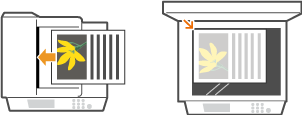
2
Pulse  .
.
 .
.3
Utilice  /
/ para seleccionar <Windows (SMB)>, y pulse
para seleccionar <Windows (SMB)>, y pulse  .
.
 /
/ para seleccionar <Windows (SMB)>, y pulse
para seleccionar <Windows (SMB)>, y pulse  .
.
4
Seleccione un destino en la libreta de direcciones y pulse  .
.
 .
.Para obtener instrucciones sobre cómo utilizar la libreta de direcciones, consulte Especificación desde la libreta de direcciones.
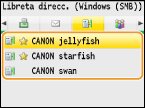
5
Especifique las opciones de lectura según sus necesidades.
Si selecciona JPEG en <Formato de archivo>, solo podrá escanear una página si el documento está colocado en el cristal de la platina. Para escanear varios documentos a la vez, colóquelos en el alimentador. Estos documentos se escanearán y se guardarán como archivos independientes. En el caso de los archivos PDF o TIFF, es posible escanear varios documentos y guardarlos en un grupo de archivos, independientemente de si los documentos están colocados en el cristal de la platina o en el alimentador.

NOTA:
Puede elegir entre <PDF>, <PDF (Compacto)>, <TIFF> y <JPEG> como formato de archivo.
El nombre de archivo de un documento escaneado se asigna automáticamente según el siguiente formato: número de gestión de comunicaciones (cuatro dígitos)_fecha y hora de envío_número de documento (tres dígitos).nombre de extensión del archivo.
Ejemplo de nombres de archivo: si un documento de una página se convierte en un archivo PDF y se envía el 17 de octubre de 2013 a las 07:00:05 p. m.
0045_131017190005_001.pdf
No podrá especificar nombres de archivo sin ayuda.
6
Pulse  para iniciar la lectura.
para iniciar la lectura.
 para iniciar la lectura.
para iniciar la lectura.Se iniciará la lectura.
Si desea cancelar el escaneado, pulse 
 <Sí>
<Sí> 
 .
.

 <Sí>
<Sí> 
 .
. Al colocar documentos en el alimentador en el paso 1
Al colocar documentos en el alimentador en el paso 1
Cuando finaliza la lectura, los documentos se leen en la carpeta compartida.
 Al colocar documentos en el cristal de la platina en el paso 1
Al colocar documentos en el cristal de la platina en el paso 1
Una vez finalizado el escaneado, siga los procedimientos que se indican a continuación (excepto si seleccionó JPEG como formato de archivo en el paso 5).
|
1
|
Si debe leer más páginas del documento, coloque el siguiente documento sobre el cristal de la platina y pulse
 . .Repita este paso hasta que termine de leer todas las páginas.
Si solo se va a leer una página, continúe con el siguiente paso.
|
|
2
|
Pulse <Iniciar envío>.
Los documentos se leen en la carpeta compartida.
|
|
CONSEJOS
|
|
Si desea leer siempre con la misma configuración:
|